Shutterfly 是一個受歡迎的線上平台,允許用戶透過照片儲存、分享和列印他們珍貴的回憶。雖然 Shutterfly 提供了出色的照片儲存和列印服務,但用戶可能會發現自己想知道如何從該平台下載照片。在本文中,我們將探討將照片從 Shutterfly 下載到電腦的不同方法。
1.什麼是快門?
Shutterfly 是一個提供數位攝影相關服務的線上平台,讓使用者能夠儲存、分享和列印照片。它成立於 1999 年,自此成為那些希望將數位記憶轉化為有形紀念品的個人的熱門目的地。
用戶可能希望從 Shutterfly 下載照片來製作個人化產品、禮品和家居裝飾品。此外,下載作為備份,允許用戶在平台之外使用他們的照片,確保保存珍貴的回憶。
2. 如何從Shutterfly下載照片到我的電腦?
從 Shutterfly 下載照片是一個簡單的過程,該平台為用戶提供了幾種基本方法來檢索他們珍貴的記憶。以下是從 Shutterfly 下載照片的基本方法的分步指南:
2.1 下載ShutterFly個人照片
- 使用您的憑證登入您的 Shutterfly 帳戶。
- 導航至包含您要下載的照片的 Shutterfly 相簿。
- 單擊特定照片以全視圖打開它。
- 尋找“下載”按鈕,通常位於照片附近或螢幕底部。
- 點擊“下載”按鈕,照片將保存到您的裝置中。
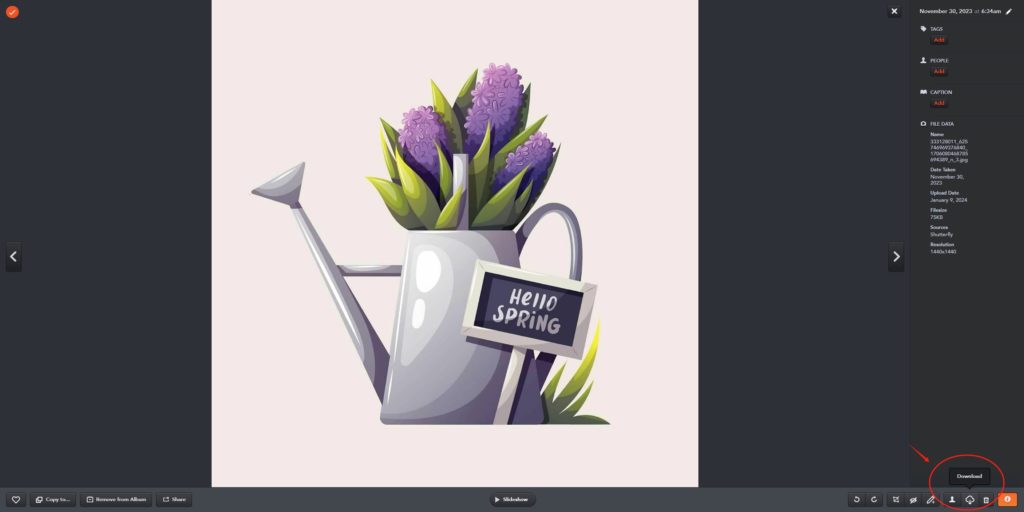
2.2 從ShutterFly 下載整張專輯
- 登入您的 Shutterfly 帳戶。
- 前往您要下載的 Shutterfly 專輯。
- 尋找“下載”按鈕,通常位於相簿標題附近或相簿選項中。
- 點擊“下載”,Shutterfly 將準備專輯供下載。
- 按照提示將整張專輯另存為電腦上的壓縮 ZIP 檔案。
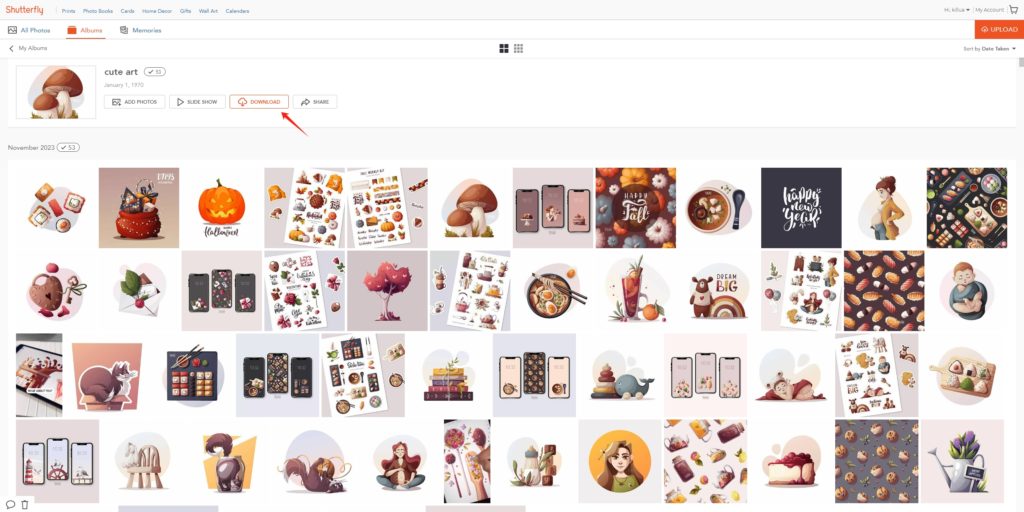
2.3 使用Shutterfly的「全部下載」功能從ShutterFly下載多張照片
- 登入您的 Shutterfly 帳戶。
- 導航至“我的 Shutterfly”頁面。
- 選擇“我的照片”,然後選擇您要下載的 Shutterfly 相簿。
- 點擊“選項”按鈕(通常由三個點表示),然後點擊“下載”圖示。
- 按照螢幕上的指示將整張專輯以 ZIP 檔案下載到您的裝置。
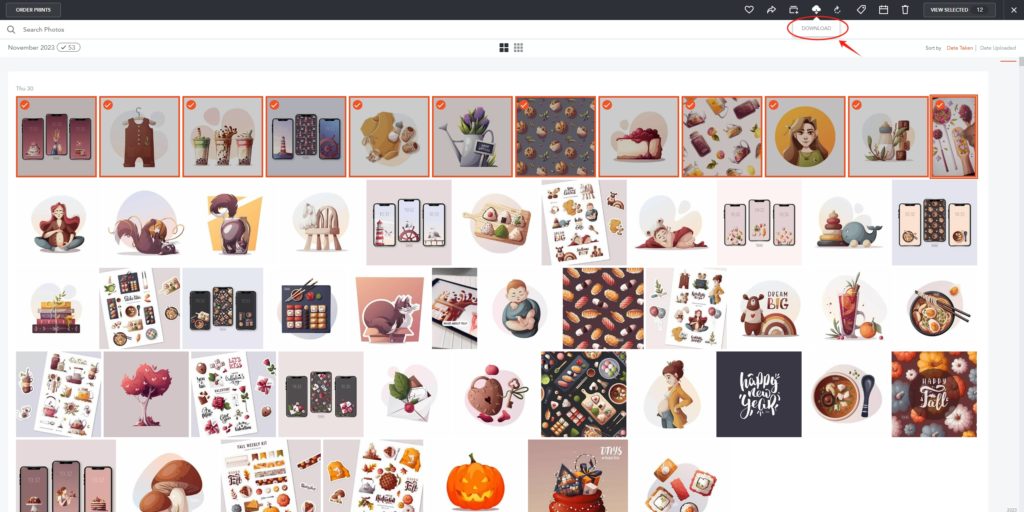
3.使用瀏覽器擴充功能下載Shutterfly照片
雖然這些基本方法對於下載幾張照片或整個相簿來說是用戶友好的,但擁有大量收藏的用戶可能會發現它們很耗時。這就是瀏覽器擴充功能發揮作用的地方。請按照以下步驟使用瀏覽器擴充功能下載 Shutterfly 照片:
步驟1 :搜尋並安裝聲稱可以促進圖像下載的瀏覽器擴充程序,例如“下載所有圖像”或“圖像下載器”。
第2步 :登入您的 Shutterfly 帳戶並開啟包含所需照片的相簿或頁面。
步驟3 :按一下擴充功能圖標,擴充功能將為您提供下載電腦上所有或選定圖像的選項。
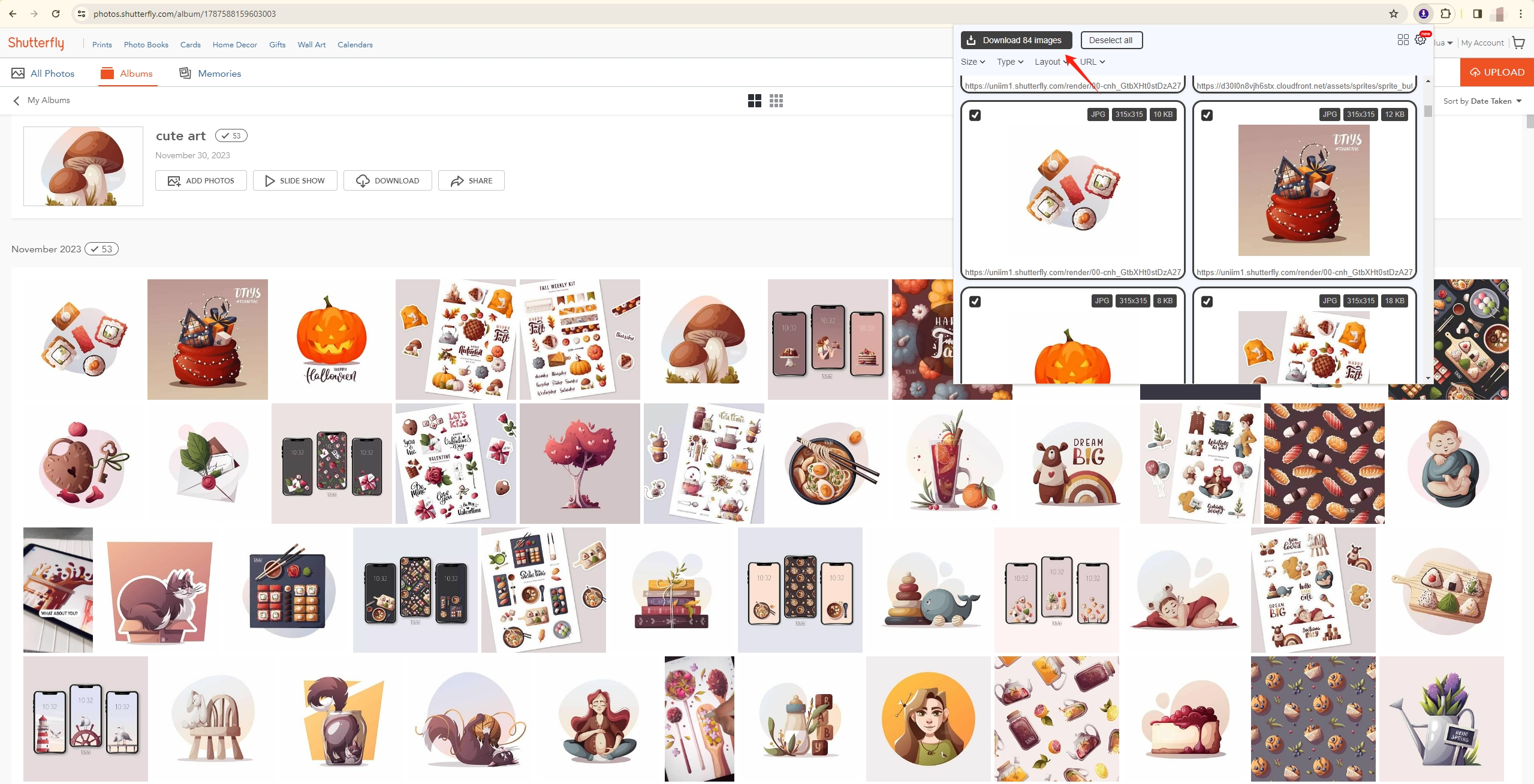
4.批次下載所有Shutterfly照片 Imaget
雖然瀏覽器擴充功能看起來很方便,但它們通常會帶來風險,例如危及安全性。對於那些擁有豐富的 Shutterfly 系列的人來說, Imaget 提供了先進、高效的解決方案。 Imaget 是一款功能強大的工具,旨在簡化從所有線上平台(包括 Shutterfly、Flickr、Getty 和任何其他網站)批量下載圖像和 GIF 的過程。和 Imaget ,只需單擊即可輕鬆以原始品質保存所有圖像和 GIF。 Imaget 還提供高級下載設置,因此您可以根據大小或格式選擇要下載的圖像。
請依照以下步驟使用 Imaget 從 Shutterfly 下載所有照片:
步驟1 : 下載並安裝 Imaget 請按照螢幕上的指示在您的電腦上進行操作。
第2步 : 發射 Imaget ,然後使用其線上內建瀏覽器造訪 Shutterfly 網站,然後登入您的 Shutterfly 帳戶。
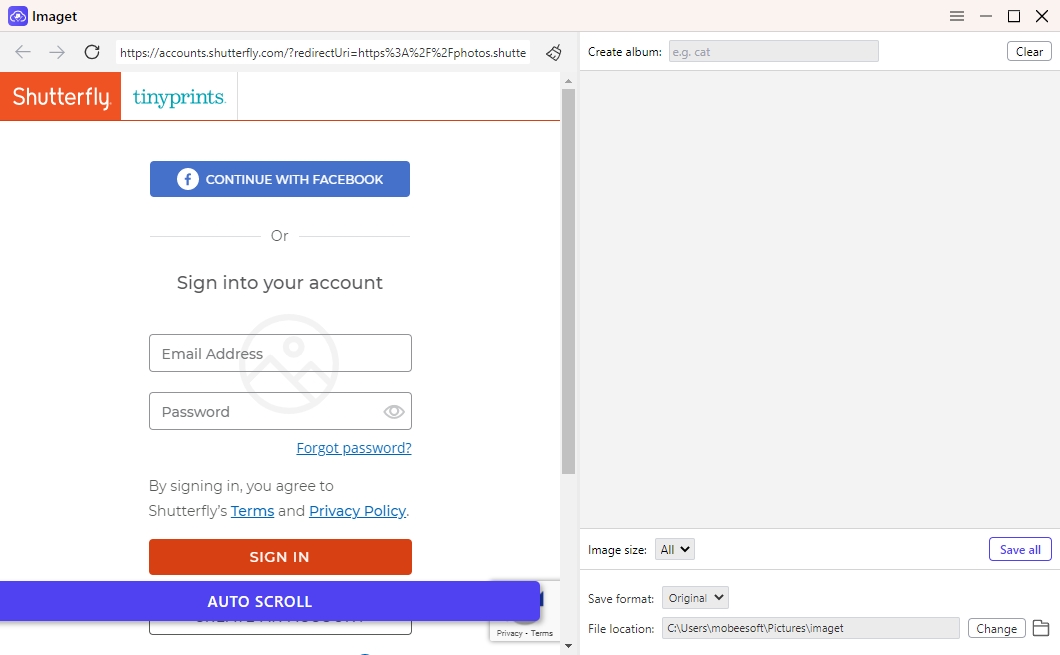
步驟3 :進入您要下載的相冊,然後按一下“ 自動滾螢幕 ”按鈕載入該相簿中的所有圖像。
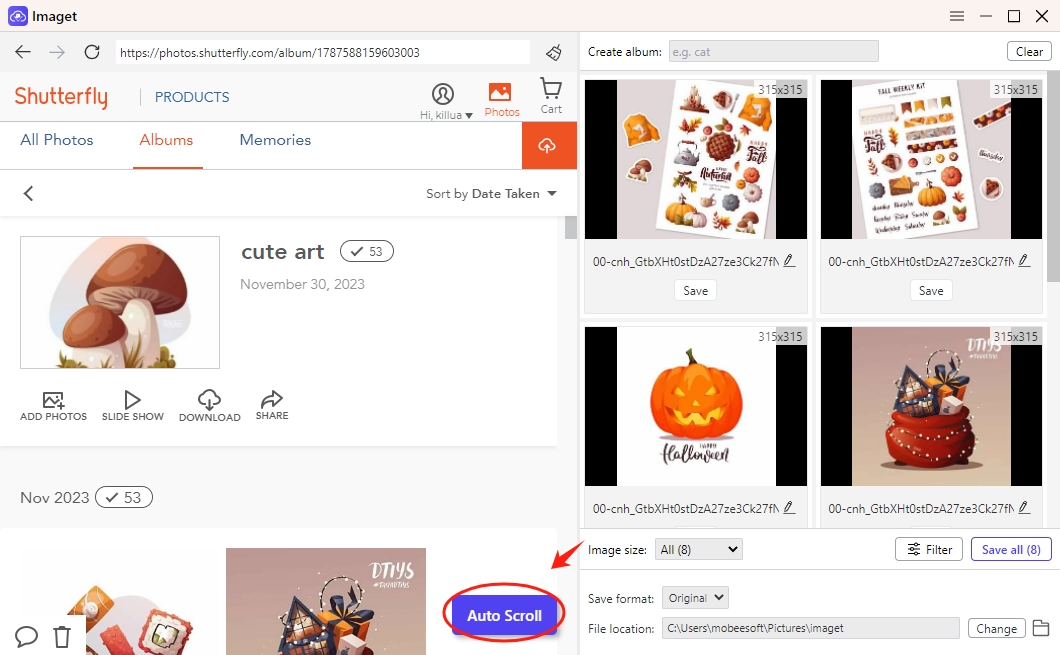
步驟4 :按大小或格式篩選要下載的影像。您也可以設定下載資料夾並根據您的需求調整任何首選項。
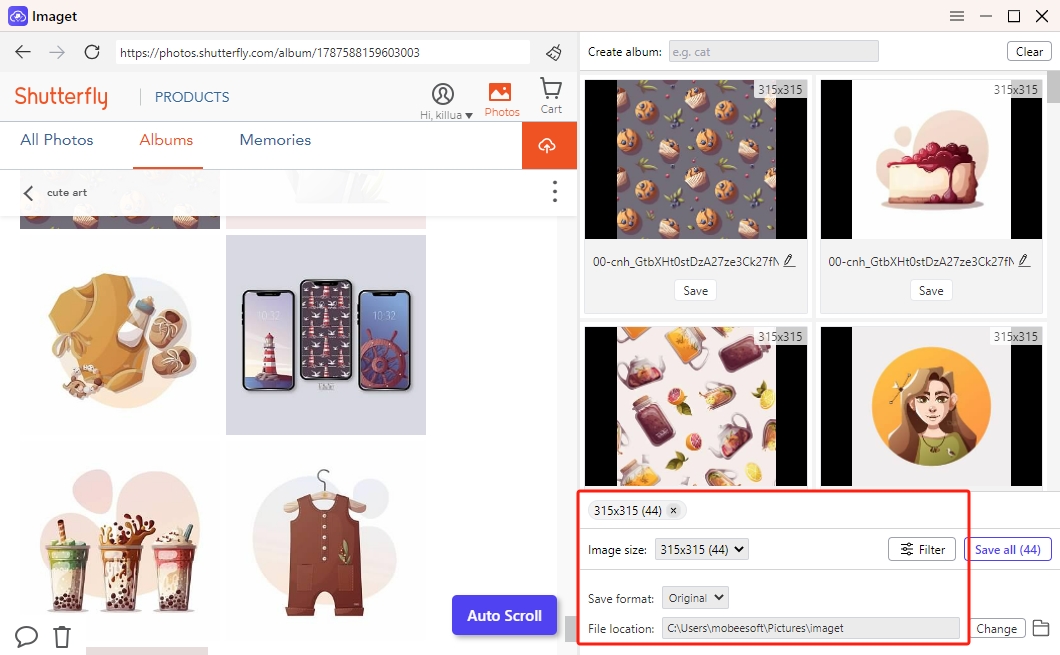
步驟5 :點選“ 保存全部 ” 按鈕,並且 Imaget 將開始將所有照片從 Shutterfly 下載到您指定的資料夾。
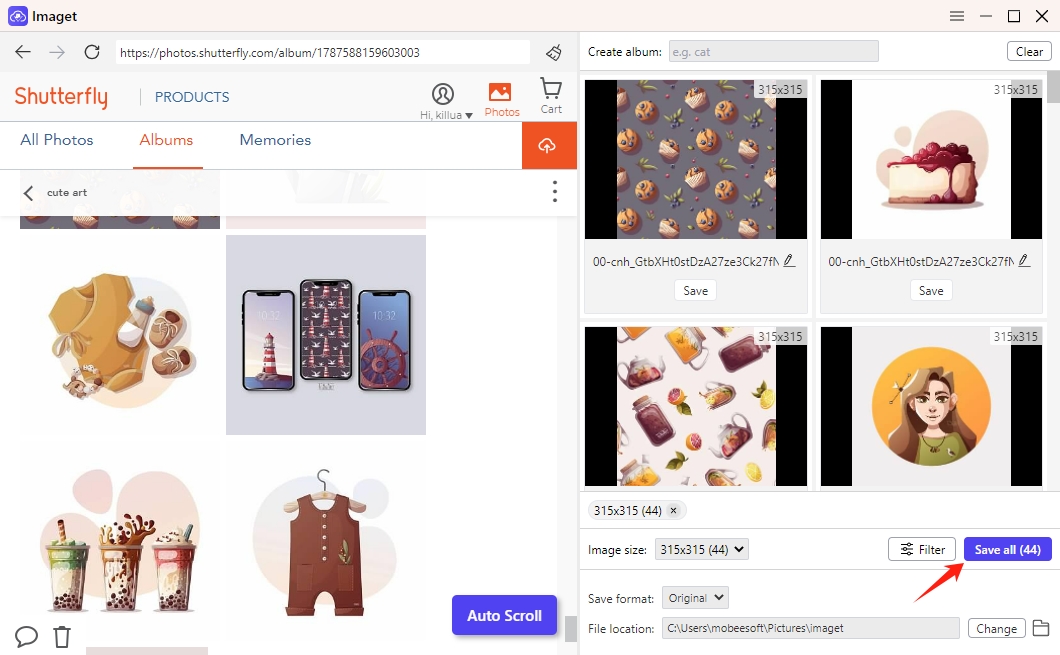
步驟6 :下載完成後,點選“ 打開資料夾 」圖示來尋找所有下載的 Shutterfly 照片。
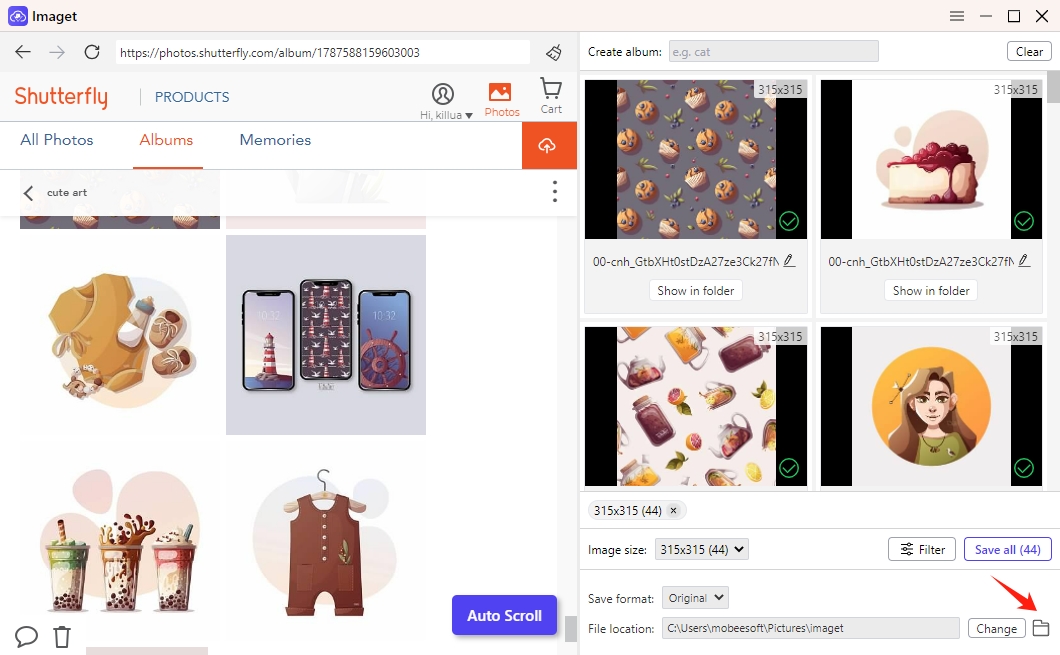
結論
可以透過基本方法從 Shutterfly 下載單張圖像或整個相簿的照片。您也可以使用瀏覽器擴充功能從 Shutterfly 下載多張照片。然而,當處理大量照片時,使用先進的方法 Imaget 下載器提供了更有效率、更安全的解決方案。無論您喜歡簡單的基本下載還是速度和便利性 Imaget 下載者,掌握這些技巧可確保您完全控制儲存在 Shutterfly 上的珍貴記憶。
